剛剛要查以前寫那篇Pages簡體轉繁體的文章是怎麼下標的,
發現那已經是2017年的文章了呢!轉眼五年過去了,真是時光飛逝,
(不只川普&梅克爾卸任了,圖片連結也都失效了,順便修一修。)
最近孩子們沒事就在唱排球少年的歌,除了我很清楚歌詞的幾句有教他們,
大部分都是用旋律亂編,有時聽他們很激動地唱著「空耳」的歌詞實在會笑出來,
想著該來印一下歌詞,自己學了也可以教他們,
貼到Pages時才想到,假名在Pages不知道怎麼標呢?
那就一起來看看吧!
一開始當然是一邊展示排球少年(同人圖)桌面,一邊在Pages貼上日文歌詞,
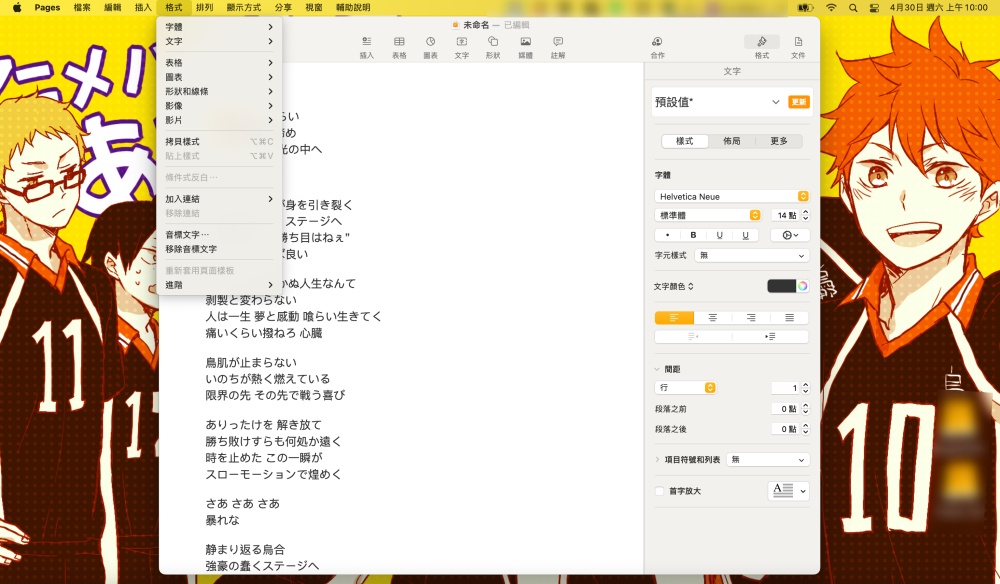
選取文字後,
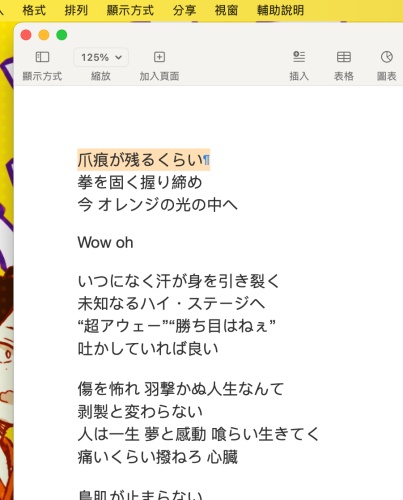
下拉「格式」選單,可以看到「音標文字」的項目。
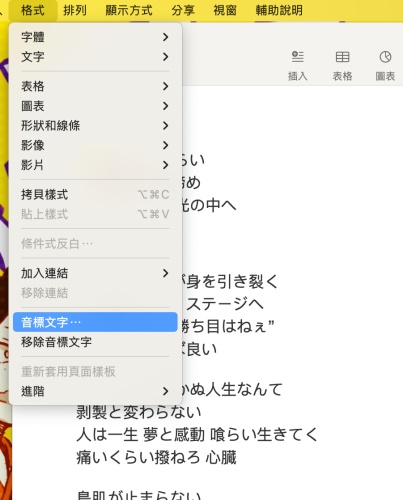
或是選取後,按右鍵選單,也有「音標文字」的項目。
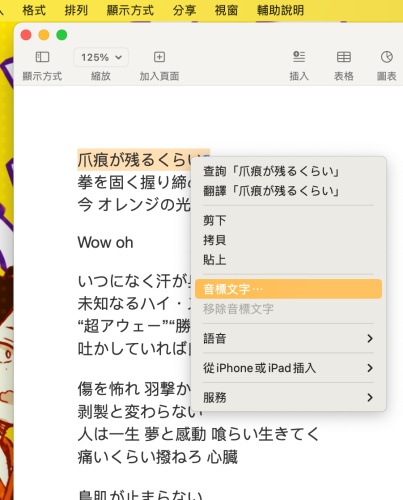
點選後,就可以看到文字上方成功地標示了….注音符號!!(也有漢語拼音可以選)
(當然這種排法通常不是我們要的,還是直接用注音字型吧!)
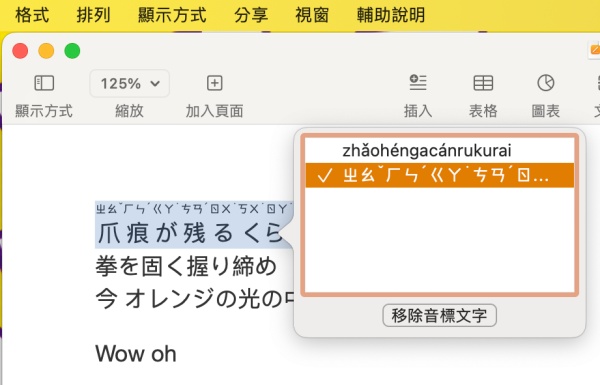
此時,請下拉上方「檔案」→「進階」→「語言與地區」
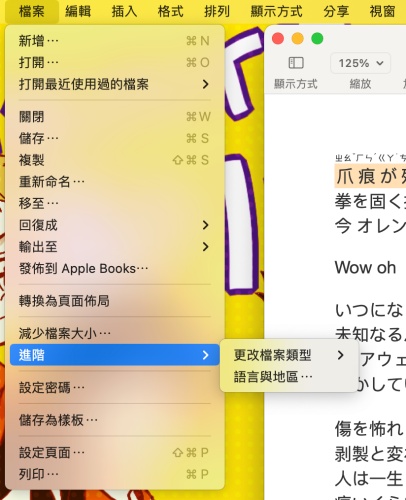
將語言與地區,改成日文&日本。
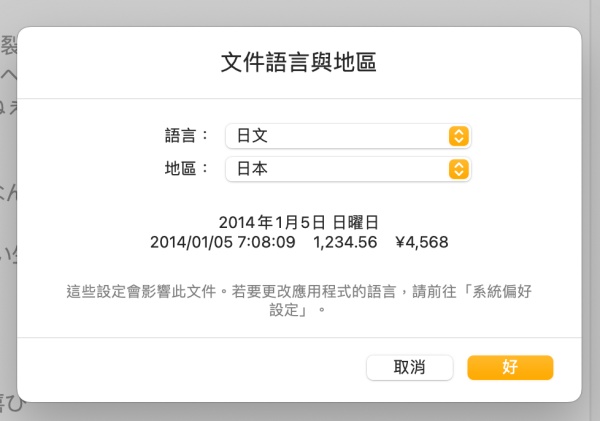
再執行一次上述步驟,就會出現平假名、片假名、羅馬拼音可以選擇囉!
不需要標註的部份,也可以選取起來,按下「移除音標文字」即可。
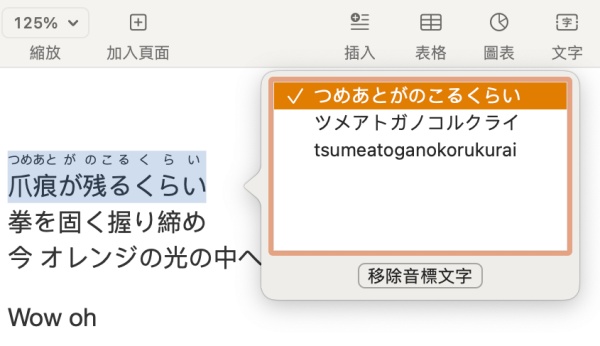
那如果想修改音標文字怎麼做呢?
下圖這句歌詞裡的「咲」,我故意選取單獨的字標注假名,於是出現了「さき」,
但其實應該是「さかせる」。

♥ 對了,「咲」這個字,在國字裡唸「ㄒㄧㄠˋ」喔,我是從柯南動畫中文版裡學到的XD!
於是把「咲」選起來,按「音標文字」,這時上方會出現可以編輯的欄位,可以直接修改。
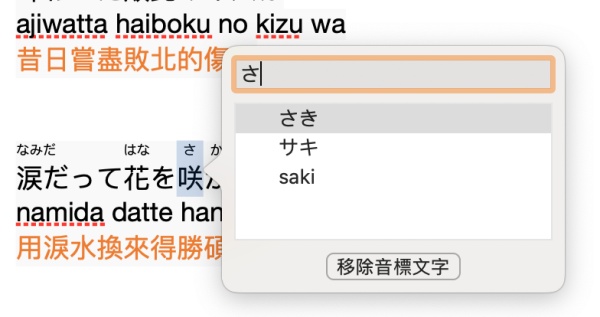
改好囉!

♥ 這案例裡,把「咲かせる」完整選取起來再按標示就會是正確的囉!
不過這種有分段的文章,如果用全選,是沒有辦法點擊「音標文字」的,
不分段的時候,就可以正常使用。

另外,用這個功能的標注,本來就已經是假名的上方,還是會有小字的假名,
跟平常有點不同,所以如果沒有特別要編輯,建議可以到MARUMARU的網頁:
有漢字標註假名頁面,可以一鍵全篇標注,也不會重複標示假名在上方。
MARUMARU我是找日文歌詞查到的站,裡面「唱歌學日語」除了有歌詞翻譯,
還有逐句跟唱的功能,非常好玩,可以去找找喜歡的歌曲唷!
Pages的標注假名功能就簡單分享到這兒啦!